.NET용 GroupDocs.Viewer를 사용하여 보관 정보를 검색하는 방법: 포괄적인 가이드
소개
ZIP 파일과 같은 아카이브 파일에서 자세한 정보를 효율적으로 추출하고 싶으신가요? 문서 관리에 있어 구조를 이해하는 것은 매우 중요합니다. 이 가이드에서는 .NET용 GroupDocs.Viewer 보관 파일에 대한 포괄적인 세부 정보를 검색하고 표시합니다.
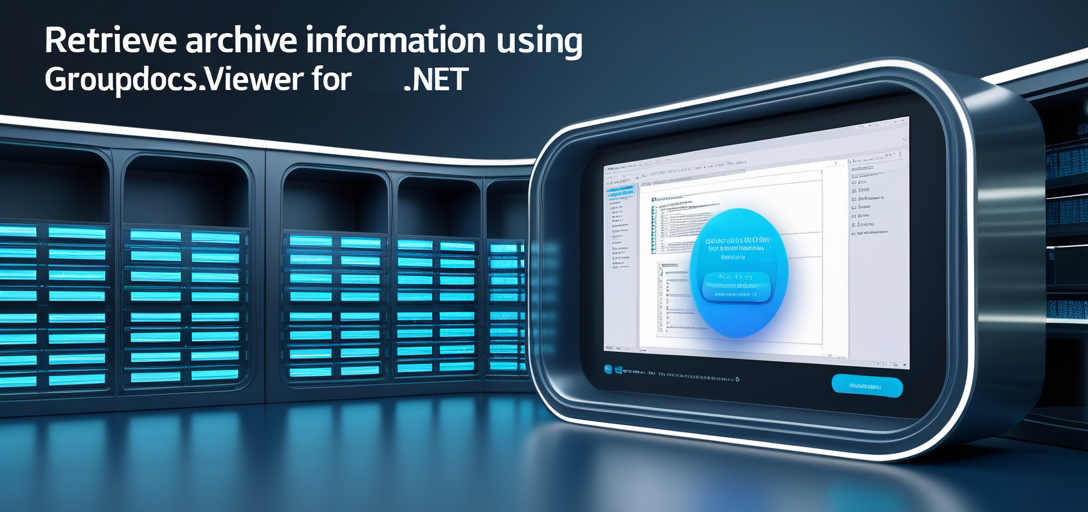
이 튜토리얼에서는 다음 내용을 다룹니다.
- .NET 애플리케이션에서 GroupDocs.Viewer 설정
- 아카이브 파일에서 뷰 정보 검색
- 아카이브 내 폴더 구조 표시
이 가이드를 마치면 이러한 기능 구현에 대한 탄탄한 이해를 갖추게 될 것입니다. 코드로 들어가기 전에 필요한 것부터 시작해 보겠습니다.
필수 조건
다음 사항을 준비하세요.
- 라이브러리 및 버전: .NET용 GroupDocs.Viewer(버전 25.3.0)를 설치합니다.
- 환경 설정: Visual Studio와 같은 적합한 .NET 개발 환경을 사용하세요.
- 지식 전제 조건: C#과 .NET 애플리케이션에서의 파일 처리에 대한 기본적인 이해.
.NET용 GroupDocs.Viewer 설정
.NET용 GroupDocs.Viewer를 사용하려면 NuGet 패키지 관리자를 통해 설치하세요.
설치 지침
NuGet 패키지 관리자 콘솔
Install-Package GroupDocs.Viewer -Version 25.3.0
.NET CLI
dotnet add package GroupDocs.Viewer --version 25.3.0
면허 취득
GroupDocs.Viewer는 다양한 라이선스 옵션을 제공합니다.
- 무료 체험기본 기능을 살펴보세요.
- 임시 면허: 평가 기간 동안 모든 기능에 액세스할 수 있습니다.
- 구입: 장기간 사용하려면 라이선스 구매를 고려하세요.
설치 및 라이선스 설정 후 애플리케이션에서 GroupDocs.Viewer를 초기화하세요. 설정 예시는 다음과 같습니다.
using (Viewer viewer = new Viewer("YOUR_DOCUMENT_DIRECTORY/SAMPLE_ZIP_WITH_FOLDERS"))
{
// 여기에서 뷰어 기능을 사용하세요.
}
구현 가이드
구조화된 접근 방식을 위해 구현을 주요 기능으로 나누어 보겠습니다.
보관 파일에 대한 보기 정보 검색
아카이브의 구조를 이해하는 것은 매우 중요합니다. 이를 달성하는 방법은 다음과 같습니다.
뷰어 객체 초기화
인스턴스를 생성합니다 Viewer 아카이브 파일 경로를 사용한 클래스:
string documentPath = "YOUR_DOCUMENT_DIRECTORY/SAMPLE_ZIP_WITH_FOLDERS";
using (Viewer viewer = new Viewer(documentPath))
{
// 처리에 필요한 코드는 여기에 입력하세요.
}
보기 정보 얻기
JPG 이미지로 포맷된 뷰 정보를 검색합니다.
ViewInfo info = viewer.GetViewInfo(ViewInfoOptions.ForJpgView());
Console.WriteLine("File type: " + info.FileType);
Console.WriteLine("Pages count: " + info.Pages.Count);
루트 폴더 정보 표시
전체적인 개요를 보려면 루트 폴더 세부 정보를 인쇄하세요.
Console.WriteLine("Folders:");
Console.WriteLine(" - /");
재귀적으로 하위 폴더 이름을 읽고 인쇄
보관함 내의 하위 폴더를 탐색하려면 다음 재귀적 방법을 사용하세요.
string rootFolder = string.Empty;
ReadArchiveFolders(viewer, rootFolder);
private static void ReadArchiveFolders(Viewer viewer, string folder)
{
ViewInfoOptions options = ViewInfoOptions.ForJpgView();
options.ArchiveOptions.Folder = folder;
ArchiveViewInfo viewInfo = viewer.GetViewInfo(options) as ArchiveViewInfo;
foreach (string subFolder in viewInfo.Folders)
{
Console.WriteLine($" - {subFolder}");
ReadArchiveFolders(viewer, subFolder);
}
}
실제 응용 프로그램
GroupDocs.Viewer for .NET은 다양한 시나리오에서 사용될 수 있습니다.
- 문서 관리 시스템: 자동으로 보관 구조를 추출하고 표시합니다.
- 콘텐츠 전송 플랫폼: 사용자에게 보관된 콘텐츠의 미리보기를 제공합니다.
- 데이터 분석 도구: 비즈니스 통찰력을 얻기 위해 보관소 내의 폴더 계층 구조를 분석합니다.
ASP.NET이나 WPF 등 다른 프레임워크와의 통합이 간단하여 기존 시스템에 원활하게 통합할 수 있습니다.
성능 고려 사항
최적의 성능을 위해:
- 리소스 사용 최적화: 메모리를 효율적으로 관리하고 대용량 파일을 처리합니다.
- 메모리 관리 모범 사례: 폐기하다
Viewer객체를 적절하게 배치하여 리소스를 신속하게 확보합니다.
결론
이 튜토리얼에서는 GroupDocs.Viewer for .NET을 활용하여 보관 파일에서 자세한 정보를 가져오는 방법을 알아보았습니다. 이러한 기능을 구현하면 문서 관리 역량을 크게 향상시킬 수 있습니다.
다음 단계
GroupDocs.Viewer가 제공하는 고급 기능을 살펴보거나 애플리케이션의 다른 구성 요소와 통합해 보세요. 다양한 파일 형식과 복잡한 폴더 구조를 실험하여 이해를 심화하세요.
FAQ 섹션
의 목적은 무엇입니까?
ViewInfoOptions?- JPG와 같은 특정 형식을 렌더링하는 등 문서를 보는 방법을 구성합니다.
대규모 아카이브를 효율적으로 처리하려면 어떻게 해야 하나요?
- 메모리 관리 기술을 사용하고 리소스를 적절하게 처리합니다.
GroupDocs.Viewer는 암호로 보호된 파일을 처리할 수 있나요?
- 네, 올바른 라이선스와 구성을 사용하면 암호화된 문서를 처리할 수 있습니다.
처리할 수 있는 보관 파일 크기에 제한이 있습니까?
- 제한은 시스템의 메모리 용량에 따라 다르며, 파일이 클수록 더 많은 리소스가 필요합니다.
GroupDocs.Viewer를 ASP.NET 애플리케이션과 통합하려면 어떻게 해야 하나요?
- 콘솔 애플리케이션에서와 비슷하게 컨트롤러 작업이나 서비스 내에서 Viewer 클래스를 사용합니다.